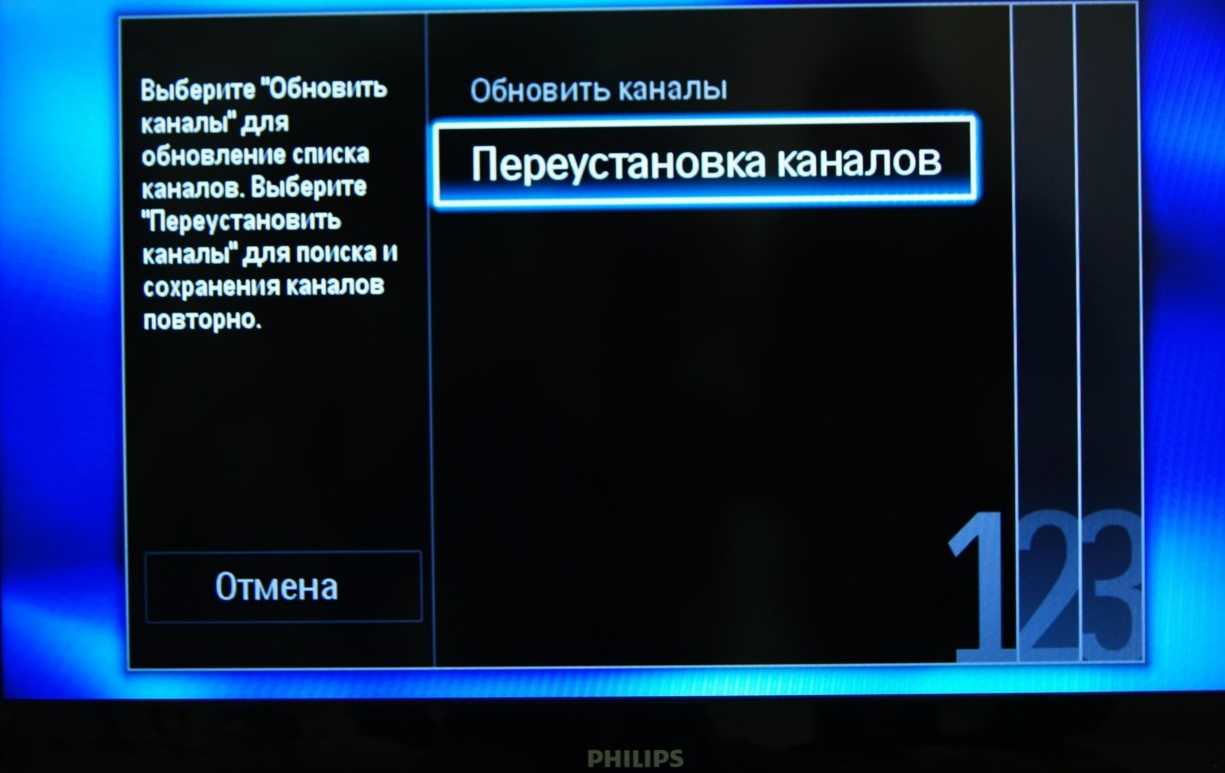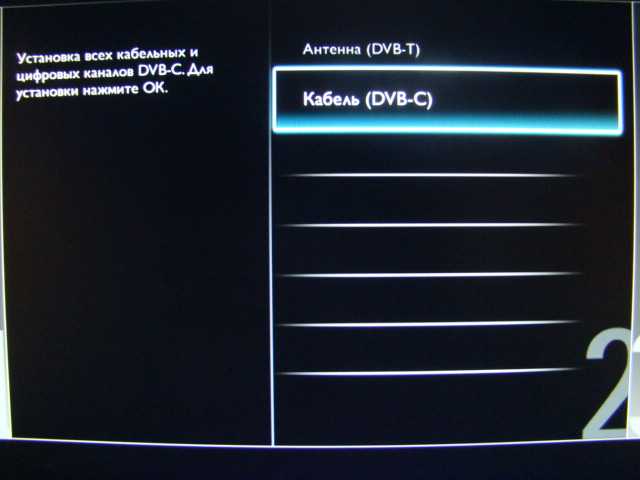Возможные ошибки при настройке и их исправление
Часто встречающиеся проблемы при настройке TB DEXP:
- Картинка тормозит. Эта неисправность характерна для плохой погоды (например, когда на улице гроза). Подтормаживает изображение, распадается на пиксели или даже полностью исчезает. Причина – плохой сигнал.
Если вы используете антенну, проверьте правильно ли она прикреплена, направлена и находится ли изолированно от предметов, которые могут помешать приёму сигнала. Если в порядке, тут поможет только приобретение установки усилителя антенны. - Сигнал «барахлит». Причины такой неполадки может быть три:
— антенна не направлена напрямую в сторону ретранслятора – скорректируйте её положение;
— не хватает мощности сигнала, нужно покупать усилитель;
— сбились настройки, произведите поиск каналов вручную. - Надпись «Ошибка приложения» на экране. Такое сообщение говорит пользователю о программном сбое. Чтобы решить эту проблему, вам необходимо сбросить настройки до заводских (по умолчанию), а затем установить новое программное обеспечение.
- Конфликт антенны и телевизора. Устройства несовместимы. Попробуйте заменить антенну.
Настройка TB-каналов на телевизорах DEXP, что ручная, что авто, производится через пульт управления. Если всё сделано грамотно и точно по инструкции, проблем возникнуть не должно. Исключением являются неправильно направленная антенна, несовместимость её с ТВ, потребность в усилителе и т. д.
Насколько статья была вам полезна?
Как настроить каналы на Philips выпуска после 2011 года
На телевизорах Philips, выпущенных после 2011 года, можно настроить цифровое телевидение и без дополнительных ресиверов, поскольку техника оборудована специальными встроенными модулями, поддерживающими все стандарты кабельного и эфирного вещания. Сейчас рассмотрим, как настроить цифровые каналы на телевизоре Philips вручную и автоматически.
Автоматическая настройка каналов
Чтобы автопоиском настроить «цифру» на моделях TV Philips, выпущенных после 2011 года, придерживайтесь простого пошагового алгоритма:
- С помощью пульта дистанционного управления нужно открыть главное меню, а потом перейти в раздел «Установка».
- Перейдите на вкладку «Поиск каналов». Если ранее вы не настраивали телеканалы, тогда выберите команду «Переустановка».
- Выберите страну, ознакомившись с маркировкой на задней панели. Если РФ в перечне нет, а модель начинается с аббревиатуры PFL, то выберите Швецию. Для других моделей оптимальными вариантами будут Финляндия и Франция.
- Откройте раздел «Цифровой режим», выберите «Кабель DVB-C» или «Антенна DVB-T2», в зависимости от типа вещания.
- Выберите значение «Быстрое» в графе «Сканирование частот».
Ручное настройка каналов
Процедура ручного сканирования полностью соответствует инструкции по поиску каналов на телевизорах Philips до 2011 года. Поэтому повторно рассматривать его нет смысла. Главное – получите предварительно всю необходимую информацию от провайдера или на сайте РТРС.
Как настроить телевизор Филипс на кабельное телевидение
Чтобы выполнить наладку программ кабельного ТВ на телевизионном оборудовании Philips необходимо действовать в следующей последовательности:
- На пульте дистанционного управления нажимают клавишу Дом и заходят в Меню.
- Находят раздел Конфигурация.
- Выбирают Установки и затем Настройка каналов.
- Устанавливают Автоматический режим.
- Запускают Нажать.
- Осуществляют Переустановку с указанием наименование страны. Обычно это Финляндия или Норвегия. Такой выбор необходим для активирования кабельного телевидения (в РФ такая активация официально невозможна).
- Затем следует указать Кабельное, Установки и выставить ручной режим скорости передачи и показатель 7000.
- Выполняют Быстрое или Полное Сканирование. Аналоговые каналы должны быть включены, в противном случае настройка будет осуществляться только для цифровых каналов.
- По завершению поиска нажимают Готово.
Теперь можно просматривать телепередачи по кабельному ТВ.
На цифровое вещание
Данный вид передачи сигнала имеет огромные преимущества перед аналоговым способом. Во-первых, качество изображения увеличивается в разы. Во-вторых, теперь есть возможность транслировать картинку высочайшего разрешения и в-третьих, отсутствие каких-либо помех. Сеть способна устоять при сырой погоде, сильных порывах ветра, налипанию снега и обледенению. Все эти достоинства можно прочувствовать только при наличии современного телевизора, такого, как ЖК Philips. Как настроить телевизор Филипс на прием каналов цифрового телевидения?
Для того, чтобы настроить вещание необходимо нажатием кнопки Дом, войти в Меню телевизора. Далее выполняют следующие шаги:
- В разделе Конфигурация находят Установку и Настройку каналов. Попадая в этот сервис можно выполнить настройку цифровых и аналоговых каналов.
- В зависимости от желания пользователя выполняются следующие действия:
- переустановка – заключается в полном удалении уже установленных каналов и сканировании заново, при этом, в первых рядах будут стоять цифровые, а затем аналоговые каналы;
- обновление – происходит настройка каналов поверх старых, но без удаления, а с добавлением новых. Найденные каналы будут размещаться в конце линейки.
- Выбирается страна из списка с присутствием официального кабельного ТВ, устанавливается пункт Кабельное, указываются параметры поиска.
- Запускается поиск.
Триколор
Телевизоры Филипс не имеют возможности настраивать Триколор ТВ в автоматическом режиме. Точную настройку можно выполнить только ручным способом.
Совет. Перед началом поиска каналов, лучше всего запустить сканирование спутника Триколор. При его обнаружении антенной, сохранять канал не следует.
- Перед запуском автопоиска нужно установить язык и местоположение.
- В появившемся окне указывают на Установку спутникового канала.
- В моделях, в которых установлены два встроенных тюнера, нужно выбрать в Меню пункт один тюнер и включить поиск.
- Далее переходят к ручным настройкам. В результате должна появиться на экране шкала поступающего сигнала.
- Нажимается Установить.
- Выбирается канал Россия НТВ+
- Начать быстрый поиск.
- По окончании нажать Стоп.
Не в каждой модели имеется автоматический поиск
Автоматический поиск работает не на всех моделях телевизоров Philips, что значительно увеличивает время на сканирование. Ручная настройка Триколор ТВ выглядит так:
- С помощью ПДУ открывается окно Настройка.
- Указать Установка спутника и выбрать опцию Вручную.
- Необходимо отметить спутник Eutelsat W4 36E, установить круговую левую поляризацию и автоматическую скорость.
- Запускается поиск спутника в каждой отдельной частоте.
- Найденные каналы сохраняются.
Автоматическая настройка
Самый простой способ отладки каналов.
- На пульте дистанционного управления необходимо найти кнопку Home. Нажатием на нее переходят в раздел Конфигурации и выбирают Поиск каналов.
- Отмечает Переустановка и в появившемся окошке пишут страну. Нужно обязательно указывать наименование той страны, в которой действует кабельное ТВ официально (Финляндия, Германия, Франция). В странах СНГ кабельного телевидения по официальной версии нет.
- Переходят на Кабельное ТВ DVB-C.
- Следующий шаг – запуск сканирования. Для этого надо нажать вкладку Установки на экране.
- Появится предложение выбрать тип поиска (авто или ручная). Выбирается Автоматическая.
- Чтобы сканирование определило не только цифровые, но и аналоговые каналы, следует в меню Аналоговые поставить отметку Вкл.
- После подтверждения всех установок нажимается готово и по истечении 10 минут все будет закончено.
Первичная настройка
В случае с новой техникой потребуется первичная настройка. Модели, купленные в отечественных магазинах, имеют русскоязычную локализацию, поэтому серьёзных проблем быть не должно. Первым делом необходимо выставить язык интерфейса. Переходим посредством настроек в языковую панель и выбираем «Русский».
Таким же образом указываем страну – Россия. В противном случае часть функционала может работать некорректно. Нелишним будет указать часовой пояс и задать правильное время, если система не сделала это в автоматическом порядке: пригодится при активации таймера и других возможностей, привязанных к временным интервалам.
![]()
Указываем страну — Россия
Модели формата SmartTV при первом включении могут запросить информацию о месте установке телевизора – дома или в магазине. В последнем случае будут транслироваться демонстрационные ролики и только, тогда как вариант «Дом» открывает все возможности. Также мастер-помощник спросит о типе установки – подставка или настенное крепление, открыв тем самым специфические настройки для каждого варианта.
Сетевые настройки SmartTV
Для техники формата SmartTV может дополнительно потребоваться ручная подстройка сети. Это необходимо в первую очередь для получения обновлений прошивки, что позволит по максимуму использовать возможности телевизора.
![]()
Настройка сети на Филипс
Настройка сети на SmartTV:
- Подключаем кабель к ТВ или активируем беспроводной роутер.
- В настройках выбираем «Подключиться к сети».
- Кликаем на нужной строчке: кабель или Wi-Fi.
- В случае с роутером запускаем сканирование и при необходимости вводим пароль.
- Если версия прошивки не актуальна, то при установлении соединения ОС предложит её обновить.
После окончания процедуры можно приступать к сканированию каналов. На смарт-ТВ достаточно открыть пункт «Настройка каналов» и нажать на клавишу «Поиск». Всё остальное ОС сделает сама.
Как настроить телевизор Филипс на прием каналов цифрового телевидения
Настройка цифровых каналов на телевизоре Филипс может быть быстрой и корректной на прием каналов при наличии специального оборудования. О том, как его использовать подробно ниже.
Подготовка: необходимое оборудование и инструменты
Подключение цифрового телевидения на прием возможен, если есть:
- телевизор со встроенным тюнером или сам ресивер;
- пульт;
- антенна.
А также пошаговая инструкция для установки.
Подключение антенны
Подключения цифрового телевидения через антенну необязательно. Можно и дальше использовать ту, которой ранее подключали аналоговое. Без проблем работает дециметровая антенна. Подключить ее нужно в разъем Antenna|RF IN. Направьте ее в сторону вышки. Если за телевизором мало места, то выбирайте угловой штекер. Если живете в городе, где рядом вышка, вполне возможно ловить сигнал и без нее. Для удобства подключайтесь при наличии к коллективной антенне.
Настройки при первом включении
Первое включение через приставку предполагает выполнение следующих задач:
- настройка языковой панели;
- выбор расположения;
- установка даты и времени;
Эти настройки отображаются при первом включении и подключаются на интуитивном уровне.
Как настроить старые модели Philips
Подключить цифровую приставку к телевизору Филипс нужно, когда ТВ самостоятельно не поддерживает цифру. Нужно выполнить полную переустановку для удаления всех каналов:
- появление списка, в котором первые позиции занимают цифровое каналы, после — аналоговые;
- во время обновления доступные каналы остаются, остальные — обновляются.
Активация способа происходит с помощью пульта.
Автоматически
Первый режим настройки старых телевизоров — автоматический, предполагающий выполнение следующих действий:
- установка антенного кабеля в соответствующее гнездо;
- включение ТВ;
- нажатие кнопку Home;
- выбор «Конфигурация»/«Настройка каналов»;
- запуск авто-режима;
- выбор страны из предложенного списка;
- переход «Цифровой режим»/ «Кабель»/ «Антенна»;
- активация быстрого поиска каналов.
Сохраните внесенные изменения нажатием кнопки «Готово». Периодически система может запрашивать специальный пин-код. Для устранения этого запроса достаточно ввести стандартную комбинацию, состоящую из четырех единиц, четырех нулей и прочее.
Если у Вас остались вопросы или есть жалобы — сообщите нам
Вручную
Телевизоры, выпущенные до 2011 года по техническим несовершенствам, могут давать сбои, поэтому практикую ручной способ настройки:
- подключить кабель, включить ТВ;
- нажать Home;
- открыть «Конфигурация»;
- выполнить переход «Начать»/«Цифровой режим»;
- при использовании антенны нажмите «Антенна», при кабельном — «Кабель»;
- активировать поиск;
- указать частоту;
- подождать пока система автоматически не отобразит необходимое число каналов, которые доступны для просмотра.
Как настроить прием каналов на современных моделях Филипс
На современных моделях настройка происходит значительно проще. Предварительно уточняются значения частоты уточните у провайдера. Новые ТВ не требуют покупки специального ресивера, поскольку эта функция уже встроена. Настраивают их ТВ автоматически или вручную.
Автоматически
Для автоматической настройки пользователю необходимо:
- открыть Главное меню, перейти на Установки/Поиск/Переустановка;
- выбрать название страны из предлагаемого списка;
- открыть «Цифровой режим»;
- зависимо от типа вещания выбрать «Кабель DVB-C» или «Антенна DVB-T2»;
- после открытия окна для уточнения частоты указать 6,875;
- подождать 10 минут, пока система автоматически не настроит каналы;
- перейти к поиску.
Сохраните изменения нажатием кнопки ОК.
Вручную
Ручная настройка происходит точно также, как и настройка старых моделей ТВ. Для реализации необходимо:
- открыть «Главное меню»/«Поиск»;
- следовать автоматическим подсказкам системы;
- выбрать страну;
- определить – «DVB-C» или «DVB-T2»;
- изменить параметры скорости;
- выбрать полное или быстрое сканирование.
Для сохранения внесенных изменений нажмите ОК.
- откройте меню, выполните переход «Установка»/«Поиск каналов»;
- далее нужно следовать подсказкам, которые отображается автоматически;
- выберите страну;
- открыть «Цифровой режим», выбрать в списке кабель DVB-C;
- подождать, пока откроется окно, где нужно ввести сетевую скорость, скорость передачи или в графе режима скорости вставляем 6,750;
Можно ли смотреть цифровые каналы без приставки
Привычное нам с детства телевидение можно было смотреть с помощью всего лишь двух устройств: телевизора и антенны. Но внутри каждого ТВ «ящика» находится аналоговый тюнер – девайс, который превращает радиосигнал в изображение со звуком.
![]()
Абсолютно аналогичная ситуация – с цифровым сигналом. Для его преобразования в картинку и звук необходимо соответствующее устройство. Стандарты внедряются по сей день, поэтому не все ТВ приёмники, выпущенные ранее, оснащены нужным девайсом. Но аппараты со встроенными цифровыми тюнерами могут работать и без приставки. Так что вопрос, можно ли настроить цифровое телевидение без приставки, даже не возникает. Дополнительные внешние устройства нужны только в двух случаях:
- В телевизоре нет встроенного цифрового тюнера. Это касается всех старых ламповых или кинескопных аппаратов и части плоских ТВ, выпущенных до 2010-х годов.
- Цифровой сигнал закодирован провайдером. В этом случае вам понадобится либо приставка, либо компактный CAM-модуль, с помощью которых вы сможете расшифровать телеканалы. Причем что из них лучше, это хороший вопрос.
![]()
В других вариантах ресивер не потребуется. Но есть ещё один существенный нюанс при подключении цифрового телевидения к телевизору без приставки, и касается он формата сигнала:
- эфирный сигнал, принимаемый обычной антенной – понадобится встроенный тюнер формата DVB-T2;
- цифровое кабельное телевидение, передаваемое по проводу – в девайс должен быть встроен тюнер DVB-C или С2, тогда вы сможете смотреть кабельное ТВ без приставки;
- спутниковое телевидение – аппарат должен содержать тюнер DVB-S2;
- сигнал интернет-телевидения – подойдёт девайс со Смарт-ТВ и выходом в интернет.
Если необходимые условия соблюдены, то вы можете смотреть цифровые каналы без ресивера, будь они эфирными, кабельными, спутниковыми или транслируемыми через интернет.
![]()
Подключение и настройка
Общая настройка ТВ на цифровое телевидение без приставки подходит для аппаратов всех моделей. Отличаться могут только нюансы, но обычно они детально расписаны в инструкции. Поэтому при возникновении каких-либо сложностей, обратитесь к документации. Обычный процесс, как подключить цифровое ТВ без приставки своими руками, я опишу ниже.
Шаг 1: подготовка
Если ваш телевизор не требует ресивера для просмотра цифрового телевидения, то ему в любом случае понадобятся дополнительные устройства или условия, в зависимости от типа подключения. Убедитесь, что всё готово, перед тем как переходить к следующему этапу:
- для эфирного цифрового ТВ – дециметровая антенна, которую нужно выбрать, исходя из условий приёма;
- для кабельного телевидения нужно получить информацию от провайдера услуг – нужен ли вам CAM-модуль или дополнительные настройки;
- спутниковое ТВ требует соответствующей антенны-«тарелки» и, при заключении договора с оператором, информации от него;
- для IPTV девайс должен поддерживать выход в интернет и быть оснащён Смарт-ТВ.
Шаг 2: подключение
Перед тем, как смотреть цифровое ТВ без приставки, нужно соединить все провода, включить ТВ и подсоединить к нему антенну, если это необходимо. Антенну необходимо направить в сторону телевышки, но здесь достаточно много нюансов. Все они описаны в отдельной статье. Сейчас вам достаточно просто подключить антенну, а если не удастся поймать эфирный сигнал, то можно вернуться к её более точной настройке.
![]()
Если у вас кабельное ТВ или вы собираетесь использовать интернет-телевидение, то антенна не нужна. Подключите кабель, либо соедините девайс с интернетом, используя провод или Вай Фай и соответствующие настройки в меню.
![]()
Когда эти условия выполнены, то можно переходить к непосредственной настройке.
Шаг 3: настройка каналов (кроме IPTV)
Для настройки цифровых каналов без приставки потребуется провести их поиск через меню. Меню различных телевизоров может отличаться: разный порядок пунктов, разные названия. Ниже я напишу общую инструкцию, как настроить телевизор на цифру без приставки. Она, с некоторыми оговорками, подойдёт для всех телевизоров:
- Откройте главное меню.
- Перейдите в раздел «Настройки» или «Опции», «Параметры» или подобный. Если таких пунктов несколько, то проверьте все, исходя из этой инструкции. Например, на телевизорах Самсунг это может быть пункт «Канал».
![]()
- Если в меню есть пункт «Страна», то выберите «Россия».
- Возможно, в настройках необходимо будет выбрать тип сигнала – аналог или цифра. Например, в телевизорах Сони он называется «Цифровая конфигурация», в Панасоник – «DVB-T».
![]()
В настройках выберите источник сигнала – кабель или антенна – и начните автопоиск либо быстрый поиск каналов. Иногда пункт называется «Сканирование».
![]()
После того, как каналы найдены, вы можете начать их просмотр. Если же что-то пошло не так, то перепроверьте все пункты инструкции или перейдите к настройке антенны.
![]()
Шаг 4: настройка каналов интернет телевидения
Если вы используете IPTV, то предыдущий шаг вам не нужен. Как настроить ТВ на цифру без приставки для просмотра через интернет описано ниже:
Определитесь, как вы будете смотреть прямой эфир: через YouTube, сайт телеканала, специальный сервис. Первый и второй варианты доступны не для всех станций, а также вам сложно будет переключаться между каналами. Однако такой просмотр цифрового ТВ без приставки на смарт ТВ – абсолютно бесплатный.
![]()
- Если вы решили использовать сервис, то перейдите в магазин приложений Смарт ТВ.
- Найдите и установите приложение для интернет-телевидения.
- Откройте приложение.
- Установите или сформируйте плейлист из каналов.
![]()
- Если требуется, нужно сделать подписку на сервис и внести оплату.
- Вы настроили прием цифрового ТВ без приставки. Наслаждайтесь просмотром цифровых каналов.
Автоматический поиск цифровых каналов на Philips
После того, как владелец телевизора проверит совместимость устройства с цифровым телевидением и сделает первичную настройку, он может приступать к самому настраиванию телевидения. Однако перед тем, как это делать, потребуется определить год выпуска используемой модели телевизора
Это очень важно делать из-за того, что поиск каналов на определенных устройствах, выпущенных в разные года, достаточно сильно отличается. Посмотреть дату выпуска устройства владелец может там же, где печатается идентификационный номер телевизора
Как только дата выпуска прибора будет известна, можно будет приступать к процессу настройки телевизионных каналов.
Настройка телевизора Philips до 2011 года выпуска
Для того чтобы настроить телевизор Филипс, выпущенный до 2011 года, потребуется сделать следующие шаги:
- Для начала на пульте для дистанционного управления потребуется нажать на кнопку под названием «Home». Откроется меню, в котором необходимо выбрать раздел «Конфигурация»;
- После этого всплывет окно, в котором потребуется выбрать опцию «Установка», а после нужно нажать на кнопку «ОК»;
- В обновившемся меню телевизора необходимо открыть раздел «Настройка каналов»;
- Далее необходимо нажать на кнопку «ОК», после этого появится меню, в котором пользователь должен нажать на «Автоматические установки», их необходимо включить, нажав на пункт «Начать»;
- Для обнаружения и сохранения найденных телевизионных каналов необходимо нажать на пункт «Переустановка»;
- Теперь пользователь должен выбрать страну. Зачастую система предлагает страны именно западной Европы. В случае если пользователю будут предложены страны СНГ, ему следует вызвать мастера, который сможет переустановить версию прошивки в телевизоре на более продвинутую;
- После этого потребуется зайти в раздел «Цифровой режим», в котором необходимо выбрать новый источник телевизионного сигнала, а именно – «Кабель»;
- Далее нужно нажать на кнопку под названием «Пуск», которая находится во вкладке автоматического поиска телевизионных каналов;
- Для завершения процедуры потребуется дождаться завершения поиска каналов. В конце пользователь должен нажать на кнопку «Готово».
Необходимо отметить, что иногда в процессе выполнения этого действия система может запросить ввод пароля для продолжения. В такой ситуации необходимо ввести один из следующих паролей: «0000», «1111» или же «1234».
Настройка цифровых каналов на телевизоре Philips после 2011 года
Принцип настройки каналов на старых и новых устройствах от компании Филипс не сильно отличается. Настроить телевизор Филипс, выпущенный после 2011 года, можно следующим образом:
- Сначала необходимо перейти в главное меню и нажать там на кнопку «Установка»;
- Далее необходимо выбрать раздел под названием «поиска каналов», в котором необходимо нажать на кнопку «Переустановка»;
- Откроется окно, в котором потребуется выбрать страну. Рекомендуется устанавливать именно ту страну, наклейка которой имеется на приборе. А в случае, если устройство было выпущено в серии **РFL****, то необходимо устанавливать Швейцарию;
- После этого нужно выбрать цифровую передачу в режиме DVB;
- В качестве источника телевизионного сигнала пользователь должен выбрать пункт «Кабель» для кабельного телевидения, а если на телевизоре будет транслироваться эфирное ТВ, то необходимо выбрать пункт «Антенна»;
- Теперь потребуется нажать на пункт под названием «Сканирования частоты», далее на кнопку «Быстрое», а для начала процесса нужно нажать на соответствующую кнопку;
- Для завершения потребуется дождаться завершения процесса.
Настройка каналов на телевизорах TCL
Одним из преимуществ телевизоров TCL является то, что они быстро выходят из режима ожидания. По этому критерию они опережают многих конкурентов.
При первом включении система предложит произвести настройки с помощью пульта дистанционного управления TCL TV: указать язык, выбрать место использования (магазин или дом), страну, в которой находится пользователь, и принять условия контракт. После этого вы можете настроить проводное и беспроводное подключение к Интернету. После установки предыдущих параметров телевизор предложит пользователю переключиться на настройку канала.
Для начала вам нужно будет выбрать тип тюнера — антенный, кабельный или спутниковый. Затем вам нужно определить, какие телеканалы вы хотите искать — цифровые, аналоговые или и то, и другое. Затем подождите несколько минут, пока устройство завершит поиск. Теперь вы можете начать смотреть телетрансляции.
Вы также можете настроить каналы на телевизоре через меню телевизора.
Для этого выполните следующие действия:
- Возьмите пульт дистанционного управления и нажмите кнопку «Меню».
- Откройте раздел «Каналы«.
- Необходимо выбрать тип тюнера — Антенна, Кабель или Спутник.
- Нажмите Автоматическое сканировани (Auto Scan).
- Выберите DTV (цифровой), ATV (аналоговый) или оба.
- Запустите поиск телеканалов и дождитесь его завершения.
Помимо автоматического сканирования каналов, вы можете вручную настраиваться на аналоговые, эфирные, кабельные и спутниковые каналы.
Ручной поиск аналогового канала:
- Откройте «Каналы«.
- Выберите «Ручное сканирование«.
- Перейдите в «Аналоговое ручное сканирование».
- Выберите частоту, начните поиск.
Ручной поиск эфирных каналов:
- «Каналы» — «Ручное сканирование» — «Цифровое ручное сканирование».
- Выберите частоту или установите номер канала.
- Нажмите «Пуск«.
Поиск спутниковых каналов:
- Откройте «Каналы».
- Выберите «Спутник» в поле «Тип тюнера».
- Выберите тип спутника.
- Введите транспондер.
- Нажмите синюю кнопку, чтобы начать поиск, и подтвердите, нажав «Ок».
Ручной поиск кабельных каналов:
- Откройте «Меню», выберите «Каналы».
- В поле «Тип тюнера» выберите «Кабель».
- Выберите «Ручное сканирование», а затем «Цифровое ручное сканирование».
- Введите частоту, начните поиск.
У разных моделей телевизоров TCL могут быть разные настройки автоматического и ручного поиска телеканалов. Более подробную информацию пользователь может получить в руководстве пользователя. Обычно он идет в комплекте с ресивером, в случае утери его можно скачать в интернете на официальном сайте производителя.
![]()
Настройки при первом включении
При условии, когда телевизор ещё ни разу не включался и настраивается впервые, следует выбрать основные свойства, чтобы с ним было удобно работать:
- Во-первых, следует установить удобный язык интерфейса. Все современные модели Philips имеют русский язык, и, чтобы установить его, следует выбрать языковом меню «Русский».
- Также нужно выбрать страну, где живете и производите настройку телевизора. Это необходимо, чтобы все свойства телевизора и каналы работали корректно.
- Рекомендуется также настроить второстепенные функции, наподобие времени или часового пояса, так как это может помочь в правильной работе телевизора.
Как подключить приставку к старому телевизору на 20 каналов
Подключить приставку цифрового телевидения к старому телевизору для отображения 20 каналов несложно — нужна приставка. Большинство ТВ имеет три входа — тюльпаны. Благодаря им можно вывести картинку в цифровом режиме и настроить стерео. Подключите кабеля в эти тюльпаны. Ищите панель сзади телевизора. Есть модели, у которых такая панель размещена спереди.
Аналогичные действия проведите с приставкой. Аккуратными движениями плотно вставьте кабели. Для правильности движений ориентируйтесь по цветовым маркерам тюльпанов. Достаточно будет девайса с двумя входами.
Поставьте приставку на определенное место, подсоедините к сети и включите.
Далее переходите к настройке телевизора.
Если у Вас остались вопросы или есть жалобы — сообщите нам
Задать вопрос
- Переключите устройство в режим AV, нажав на специальную кнопку на пульте.
Инструкция, как отвязать банковскую карту от Мегого на телевизоре
Далее откройте меню цифровой приставки. Телевизор применяется только для регулировки звука. Просто включаете автоматический поиск Т2 и ждете его автоматического завершения. Программы загружаются самостоятельно, их можно менять кнопками пульта.
Через RCA
Такой тип разъемов с тремя тюльпанами — есть даже в очень старых моделях ТВ. Они отмечены специальными цветами.
Для подключения следуйте инструкции:
- выключите ТВ и приставку с розеток;
- вставьте кабеля в разъемы соответствующего цвета;
- подключите кабель к ТВ;
- включите ТВ, откройте меню и активируйте AV;
- произведите настройку каналов;
- подтвердите действия нажатиям на ОК.
Подключение антенны в квартире к приставке необходимо для установки сигнала
Для успешного поиска каналов важно обратить внимание на длину кабеля — она не должна быть чрезмерной. А антенна сориентирована строго по направлению к вышке
Через SCART
Scart считается устаревшим, его можно увидеть на откровенно старых ТВ. Скарт представляет собой один штекер, который одновременно отвечает и за звук и за картинку. Ранее такой тип был только в европейских девайсах, который так и называли Evro-AV.
Для подсоединения нужно:
- закрепить антенну в максимально высокое место, направить к вышке;
- отключить питание у используемых девайсов;
- кабелем Scart соединить тюнер и ТВ между собой;
- включить девайсы в розетку;
- выбрать AV;
- выполнить настройки для корректного отображения сигнала.
Схема подключения на картинке ниже.
Через антенный разъем
Есть вероятность того, что в девайсе вообще не имеет тюльпана под AV. Но это только, если используете советский приемник (например, Витязь и прочее). Применяйте антенный вход.
Но будьте внимательны. Не все тюнера передают через антенный вход сигнал. Нужен еще ВЧ-модулятор.
Пошаговая инструкция ниже.
- Включите антенну в приставку.
- Соедините кабель с RF-модулем.
- Другой кабель вставьте в антенный выход.
Как подключить Bluetooth-наушники к телевизору LG: способы, инструкция
На ТВ отобразится аналоговый сигнал с каналами-цифрой.
Настройка старого телевизора Филипс
Если ваш телевизор не принимает цифровые каналы, вам необходима цифровая приставка которая поддерживает стандарт вещания DVB-T2. Стоимость такого оборудования около одной тысячи рублей.Если на вашем ТВ и приставке есть выход HDMI, используйте лучше данный способ подключения и вы получите лучшую картинку изображения и звук. Если данного входа нет, используйте тюльпаны RCA, которые нужно подключать строго по цветам кабеля. Бывает что в телевизоре есть только разъем Scart, тогда необходим переходник Scart-RCA.Антенный кабель следует подключать к самой приставке, так как она будет являться тюнером телевизора, более подробнее читайте здесь.
Проверим, поддерживает ли ваш телевизор Philips цифровое ТВ
Прежде всего нужно определить, возможен ли вообще прием каналов эфирного цифрового ТВ на конкретной модели. За годы под брендом Philips были выпущены сотни моделей телевизоров, но далеко не все из них поддерживают работу с действующим стандартом DVB-T2.
Определяем модель телевизора
Чтобы убедиться в том, что телевизор может самостоятельно ловить цифровые каналы без подключения дополнительного оборудования, нужно проверить номер модели.
Найти его можно в следующих местах:
- На упаковочной коробке. Этот способ подходит, если у вас новый телевизор, только что привезенный из магазина.
- В инструкции по эксплуатации. Зачастую документация может относиться не к одной, а к ряду смежных моделей: Philips часто выпускает приборы в разных дизайнах, но со схожими характеристиками. Тем не менее, в инструкции всегда пишется, к каким моделям телевизоров она относится.
- В кассовом чеке. Также при покупке информация о модели отражается и в гарантийном талоне на телевизор.
- На корпусе прибора. На наклейках и шильдиках, расположенных сзади, всегда указывается маркировка.
![]()
| Модель | Диагональ | Поддержка DVB-T2 |
| 19PFL3507T | 19 | + |
| 20PHH4109 | 20 | + |
| 22PFL3507T | 22 | + |
| 22PFL3517T | 22 | + |
| 22PFL4008T | 22 | + |
| 24PHH4109 | 24 | + |
| 24PHT5619 | 24 | + |
| 32PHH4109 | 24 | + |
| 32PHT4509 | 32 | + |
| 32PHT6549 | 32 | + |
| 32PHT6559 | 32 | + |
| 32PFL3018T | 32 | + |
| 32PFL3168T | 32 | + |
| 32PFL3178T | 32 | + |
| 32PFL3188T | 32 | + |
| 32PFL3208T | 32 | + |
| 32PFL5008T | 32 | + |
| 32PFL4258T | 32 | + |
| 32PFL4268T | 32 | + |
| 32PFL4308T | 32 | + |
| 32PFL5507T | 32 | + |
| 32PFL6007T | 32 | + |
| 32PFL6008T | 32 | + |
| 32PFL3008T | 32 | + |
| 32PFL3517T | 32 | + |
| 32PFL3208T | 32 | + |
| 32PFL3258T | 32 | + |
| 32PFL4208T | 32 | + |
| 32PFL4418T | 32 | + |
| 32PFL4508T | 32 | + |
| 32PFL5018T | 32 | + |
| 32PFL6008T | 32 | + |
| 32PFT6549 | 32 | + |
| 32PFT6559 | 32 | + |
| 39PFL3908T | 39 | + |
| 39PFL4208T | 39 | + |
| 39PFL4398T | 39 | + |
| 40PFT4009 | 40 | + |
| 40PFT4109 | 40 | + |
| 40PFT4509 | 40 | + |
| 40PFL4418T | 40 | + |
| 40PFL4508T | 40 | + |
| 40PFL4528T | 40 | + |
| 40PFL3108T | 40 | + |
| 40PFL3208T | 40 | + |
| 40PFL4308T | 40 | + |
| 40PFL7007T | 40 | + |
| 40PFL8007T | 40 | + |
| 40PFL8008S | 40 | + |
| 40PFT4109 | 40 | + |
| 40PFT4309 | 40 | + |
| 40PFT4509 | 40 | + |
| 40PFS6719 | 40 | + |
| 42PFL3008T | 42 | + |
| 42PFL3018T | 42 | + |
| 42PFL3507T | 42 | + |
| 42PFL3507T | 42 | + |
| 42PFL3208T | 42 | + |
| 42PDL6907T | 42 | + |
| 42PFL4208T | 42 | + |
| 42PFL5008T | 42 | + |
| 42PFL5028T | 42 | + |
| 42PFL5038T | 42 | + |
| 42PFL6007T | 42 | + |
| 42PFL6097T | 42 | + |
| 42PFL6907T | 42 | + |
| 42PFL7108T | 42 | + |
| 42PFL7109 | 42 | + |
| 42PFL7108S | 42 | + |
| 42PFS7309 | 42 | + |
| 42PUS7809 | 42 | + |
| 42PFT5609 | 42 | + |
| 42PFT6309 | 42 | + |
| 42PFT6569 | 42 | + |
| 46PFL3008T | 46 | + |
| 46PFL3018T | 46 | + |
| 46PFL3208T | 46 | + |
| 46PFL4208T | 46 | + |
| 46PFL4308T | 46 | + |
| 46PFL4418T | 46 | + |
| 46PFL4508T | 46 | + |
| 46PFL4528T | 46 | + |
| 46PFL4908T | 46 | + |
| 46PFL4988T | 46 | + |
| 46PFL9707T | 46 | + |
| 46PFL5537T | 46 | + |
| 46PFL3018T | 46 | + |
| 46PFL3807T | 46 | + |
| 46PFL7007T | 46 | + |
| 46PFL8007T | 46 | + |
| 46PFL8008S | 46 | + |
| 46PDL8908S | 46 | + |
| 47PFL3188T | 47 | + |
| 47PFL3198T | 47 | + |
| 47PFL4007T | 47 | + |
| 47PFL4307T | 47 | + |
| 47PFL4398T | 47 | + |
| 47PFL5008T | 47 | + |
| 47PFL5038T | 47 | + |
| 47PFL5028T | 47 | + |
| 47PFL6007T | 47 | + |
| 47PFL6057T | 47 | + |
| 47PFL6877T | 47 | + |
| 47PFS7309 | 47 | + |
| 47PDL6907T | 47 | + |
| 47PFL7108S | 47 | + |
| 47PFL7108T | 47 | + |
| 47PFL7109T | 47 | + |
| 47PFT6569 | 47 | + |
| 47PFT5609 | 47 | + |
| 48PFS6719 | 48 | + |
| 48PFS6609 | 48 | + |
| 49PUS7809 | 49 | + |
| 49PUS7909 | 49 | + |
| 50PFL5008T | 50 | + |
| 50PFL5028T | 50 | + |
| 50PFL5038T | 50 | + |
| 55PFL4508T | 55 | + |
| 55PFL4908T | 55 | + |
| 55PFL4988T | 55 | + |
| 55PFL5507T | 55 | + |
| 55PFL5527T | 55 | + |
| 55PFL5537T | 55 | + |
| 55PFL6007T | 55 | + |
| 55PFL6008S | 55 | + |
| 55PFL7007T | 55 | + |
| 55PFL7008S | 55 | + |
| 55PFL7108S | 55 | + |
| 55PFL7108T | 55 | + |
| 55PFL8007T | 55 | + |
| 55PFL8008S | 55 | + |
| 55PFS6609 | 55 | + |
| 55PFS7109 | 55 | + |
| 55PFS8109 | 55 | + |
| 55PFT5609 | 55 | + |
| 55PFT6569 | 55 | + |
| 55PUS7809 | 55 | + |
| 55PUS7909 | 55 | + |
| 55PUS8809 | 55 | + |
| 55PUS8809С | 55 | + |
| 55PUS9109 | 55 | + |
| 55PDL8908S | 55 | + |
| 60PFL8708S | 60 | + |
| 60PFL9607S | 60 | + |
| 60PFL9607T | 60 | + |
| 65PFL9708S | 65 | + |
| 65PFS6659 | 65 | + |
| 65PUS9109 | 65 | + |
| 65PUS9809 | 65 | + |
| 84PFL9708S | 84 | + |
Если искомая комбинация найдена — поздравляем, ваш телевизор готов к приему 20-30 бесплатных цифровых каналов.
Если телевизор не поддерживает цифровое ТВ
Номер модели не нашелся в таблице? Попробуйте другие способы проверки поддержки цифрового ТВ. Если и это не помогло, то очевидно, что перед вами старый телевизор, который не может принимать цифровые передачи напрямую.
Здесь есть 2 варианта действий:
- Купить новый ТВ-приёмник с поддержкой стандарта DVB-T2. Это лучший, но и самый затратный путь. С каждым годом техника всё больше усложняется, получает новые возможности – а устройства всё быстрее устаревают как физически, так и морально. Рано или поздно менять всё равно придётся.
- Подключить недорогую приставку (она же декодер, ресивер, внешний цифровой тюнер). Это разумное решение, если имеющийся телевизор всеми возможностями устраивает, а нужен только прием «цифры». Чтобы подключить и настроить приставку, следуйте этой пошаговой инструкции.
Канал не установлен Philips, что делать?
Ошибка «канал не установлен» чаще всего появляется в случае сбоев с подключением к телеканалам. Чаще всего исправить проблему помогает их переустановка. Подробнее рекомендуем смотреть в блоке о том, как установить каналы на телевизоре Philips. Еще проблемы с обнаружением каналов могут вызывать другое оборудование.
Несколько советов:
- Пробуем подключить интернет не через Wi-Fi, а по кабелю. Таким образом выход в сеть становится стабильнее и исключаются проблемы со связью.
- Проверяем работоспособность роутера. Стоит его сначала перезагрузить, а затем – попробовать подключиться с телевизора и другого устройства.
- Обновляем прошивку телевизора. Подробнее в следующем пункте.